win8.1美式键盘不见了怎么办?win8.1美式键盘不见了解决方法
更新日期:2023-08-24 05:56:46
来源:转载
手机扫码继续观看

现在越来越多用户升级到win8.1系统,发现美式键盘不见了,这是怎么回事呢?一些用户还是比较习惯使用美式键盘,如果遇到win8.1美式键盘不见了的情况该怎么办呢?不要着急,接下去系统城小编给大家分享win8.1美式键盘不见了解决方法。
推荐:雨林木风win8.1系统下载
解决方法如下:
1、首先同样是打开控制面板,在控制面板中找到“时钟、语言和区域”,在下面我们能看到“添加语言”的选项,点击打开语言窗口。在这里我们能看到一个“添加语言”;

2、添加语言
点击“添加语言”打开新的窗口,然后滑动滚动条找到“英语”,接着再选择“英语(美国)”,点击添加就将新的语言加入语言列表了。
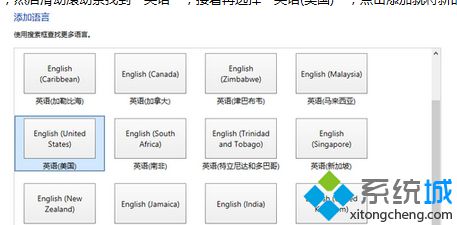
3、选择英语(美国)
下面我们进入“高级设置”,在“替代默认输入法”下的下拉条中选择“美式键盘”,这样我们的工作就基本完成了。不过现在想要切换的话需要通过“Alt+Shift”的组合键,因为这是语言间的切换。
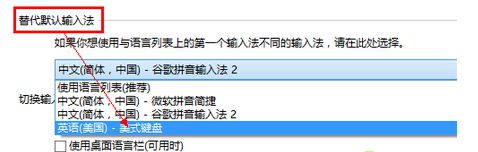
4、更改默认输入法
当然我们可以将其改成我们习惯的“Ctrl+Shift”,同样是在“高级设置”界面,点击“更改语言栏热键”,在弹出的新窗口中选择“美式键盘”后,再更改按键顺序就可以了。

以上内容就是win8.1美式键盘不见了解决方法,是不是很简单呢?希望此教程内容能够帮助到大家!
该文章是否有帮助到您?
常见问题
- monterey12.1正式版无法检测更新详情0次
- zui13更新计划详细介绍0次
- 优麒麟u盘安装详细教程0次
- 优麒麟和银河麒麟区别详细介绍0次
- monterey屏幕镜像使用教程0次
- monterey关闭sip教程0次
- 优麒麟操作系统详细评测0次
- monterey支持多设备互动吗详情0次
- 优麒麟中文设置教程0次
- monterey和bigsur区别详细介绍0次
系统下载排行
周
月
其他人正在下载
更多
安卓下载
更多
手机上观看
![]() 扫码手机上观看
扫码手机上观看
下一个:
U盘重装视频












